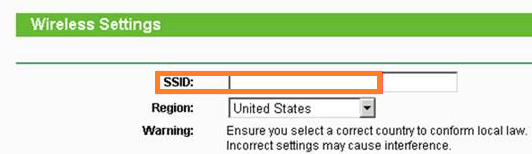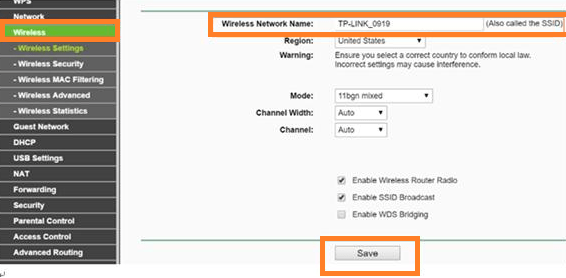Ових дана сви су повезани на интернет. Скоро сваки рутер долази са Ви-Фи антеном која вам омогућава да се повежете на интернет са било ког уређаја без ЛАН кабла. Али шта се дешава ако је ваш дом превелик да би га покрио један Ви-Фи рутер?

Ако је то случај, увек можете набавити други ТП-Линк Ви-Фи рутер и користити га као репетитор. То значи да ћете моћи да проширите покривеност свог примарног рутера, тако да покрива целу кућу. У наставку можете пронаћи детаљан водич корак по корак о томе како то учинити.

Повезивање додатног ТП-Линк Ви-Фи рутера
Можете повезати други рутер са постојећим на неколико различитих начина. Можете користити ЛАН кабл да проширите Ви-Фи везу на други рутер. Међутим, то није увек практично, посебно ако је локација другог рутера далеко од првог. Зато је најбоље да повежете репетитор са оригиналним рутером преко Ви-Фи мреже. Процес је исти за већину ТП-линк бежичних рутера. Ево шта морате да урадите да бисте проширили свој Ви-Фи домет:
- Повежите рачунар са својим првим рутером преко Ви-Фи мреже. (Унесите „админ“ као своје корисничко име и лозинку).
- Отворите //тплинквифи.нет/ или приступите ТП-линк рутеру који је подешен уношењем 192.168.1.1 или 192.168.0.1 у траку за претрагу вашег претраживача.
- Пронађите где пише „Бежичне поставке“ и означите „Омогући ВДС“.
- Именујте свој Ви-Фи како год желите попуњавањем ССИД траке на врху странице.
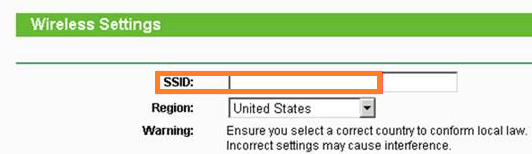
- Кликните на „Тражи/Анкета“. Пронађите ССИД и канал вашег основног АП-а. Кликните на „Повежи се“.
- ССИД и БССИД (за Мац кориснике) ће се попунити аутоматски. Када се то уради, унесите безбедносна подешавања бежичне мреже и канал, тако да одговарају корену оригиналне приступне тачке. Притисните „Сачувај“.
- Пронађите картицу „Бежична безбедност“ да бисте заштитили локалну мрежу рутера. Подешавања шифровања ће се разликовати од оних на снимку екрана.
- Кликните на „ДХЦП“, а затим на „ДХЦП подешавања“. Потражите опцију „ДХЦП сервер“ и означите „Онемогући“.
- Притисните дугме „Сачувај“.
- Изаберите картицу „Мрежа“ и кликните на „ЛАН“.
- Промените ЛАН ИП адресу рутера и притисните „Сачувај“. (Требало би да унесете исту ИП адресу коју користи ваша роот мрежа.)
- Кликните на „Системске алатке“ и изаберите „Поново покрени“.
- Проверите да ли постоји веза. Ако га још увек немате, поново покрените оригинални рутер и покушајте поново. Ако и даље не ради, ваши уређаји могу бити некомпатибилни у ВДС режиму моста.
Конфигурисање ТП-Линк Н рутера као приступне тачке
Такође можете да креирате додатну приступну тачку тако што ћете повезати ТП-Линк рутер са оригиналним рутером преко ЛАН порта. То неће бити бежична веза јер морате да повежете два рутера помоћу Етхернет кабла. Ево како то можете учинити:
- Помоћу Етхернет кабла повежите рачунар са другим ЛАН портом на ТП-Линк Н рутеру. Користите ИП адресу која се налази на дну рутера да бисте се пријавили на ТП-Линк веб интерфејс.
- Кликните на „Мрежа“, а затим на „ЛАН“.
- Промените ИП адресу и унесите адресу која се налази на вашем ТП-Линк Н рутеру.
- Поново покрените рутер и користите нову ИП адресу за пријаву.
- Кликните на „Вирелесс“ и изаберите „Вирелесс Сеттингс“ да бисте конфигурисали ССИД. Притисните „Сачувај“.
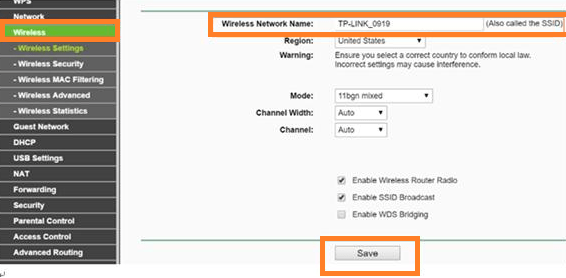
- Вратите се на „Бежично“ и изаберите „Бежична безбедност“. Користите ВПА/ВПА2-Персонал јер је то најбезбеднија опција. Притисните „Сачувај“.
- Идите на „ДХЦП“ и изаберите „ДХЦП подешавања“. Означите „Онемогући“, где пише „ДХЦП сервер“. Кликните на „Сачувај“.
- Отворите „Системске алатке“ и изаберите „Поново покрени“ да бисте поново покренули уређај.
- Повежите главни рутер са својим ТП-Линк Н рутером помоћу Етхернет кабла. Нови рутер ће сада деловати као додатна приступна тачка за ваше уређаје. Можете се повезати преко Ви-Фи или кабла.
Проширите своју Ви-Фи везу и покријте сваки инч вашег дома
Две методе које смо управо покрили помоћи ће вам да добијете потпуну Ви-Фи покривеност свог дома. Можете да повежете више рутера да бисте проширили Ви-Фи мрежу тамо где вам је потребна. Други метод захтева кабловску везу између рутера, тако да је доступан само ако можете физички да повежете рутере.
Сада када сте научили како да обезбедите Ви-Фи везу где год желите (чак и у вашем дворишту), ваши гости, пријатељи и породица могу да сурфују интернетом, без обзира колико су удаљени од главног рутера.